
- •Примеры расчета и проектирования Учебное пособие
- •Киев «факт» 2005
- •Isbn 966-8408-83-7
- •Isbn 966-8408-83-7
- •Введение
- •Новые возможности пк лира 9.2 (по сравнению с версией 9.0)
- •Пример 1. Расчет плоской рамы
- •Этап 1. Создание новой задачи
- •Этап 2. Создание геометрической схемы рамы
- •Этап 3. Задание граничных условий
- •Этап 4. Задание жесткостных параметров элементам рамы
- •Этап 5. Задание нагрузок
- •Этап 6. Генерация таблицы рсу
- •Этап 7. Задание расчетных сечений для ригелей
- •Этап 8. Статический расчет рамы
- •Этап 9. Просмотр и анализ результатов расчета
- •Этап 10. Импорт расчетной схемы
- •Этап 12. Назначение материала
- •Этап 13. Назначение вида элементов
- •Этап 14. Назначение конструктивных элементов
- •Этап 15. Расчет армирования и просмотр результатов подбора арматуры
- •Этап 16. Вызов чертежа балки
- •Расчетные сочетания усилий
- •Пример 2. Расчет плиты
- •Этап 1. Создание новой задачи
- •Этап 2. Создание геометрической схемы плиты
- •Этап 3. Задание граничных условий
- •Этап 4. Задание жесткостных параметров элементам плиты
- •Этап 5. Задание нагрузок
- •Этап 6. Генерация таблицы рсу
- •Этап 7. Статический расчет плиты
- •Этап 8. Просмотр и анализ результатов расчета
- •Этап 9. Импорт расчетной схемы
- •Этап 11. Назначение материала
- •Этап 12. Расчет армирования и просмотр результатов подбора арматуры
- •Пример 3. Расчет рамы промышленного здания
- •Этап 1. Создание новой задачи
- •Этап 2. Создание геометрической схемы
- •Этап 3. Задание граничных условий
- •Этап 4. Задание жесткостных параметров элементам рамы
- •Этап 5. Смена типа конечных элементов для элементов фермы
- •Этап 6. Задание нагрузок
- •Этап 7. Формирование таблицы учета статических загружений
- •Этап 8. Формирование таблицы динамических загружений
- •Этап 9. Задание расчетных сечений элементов ригелей
- •Этап 10. Статический расчет рамы
- •Этап 11. Просмотр и анализ результатов расчета
- •Этап 12. Вычисление и анализ расчетных сочетаний нагружений (рсн)
- •Этап 13. Расчет рамы на устойчивость
- •Этап 14. Импорт расчетной схемы
- •Этап 15. Задание дополнительных характеристик
- •Этап 16. Назначение конструктивных элементов
- •Этап 17. Назначение раскреплений в узлах изгибаемых элементов
- •Этап 19. Создание таблиц результатов подбора и проверки назначенных сечений
- •Пример 4. Расчет пространственного каркаса здания с фундаментной плитой на упругом основании
- •Этап 1. Создание новой задачи
- •Этап 2.Создание геометрической схемы рамы
- •Этап 3. Задание жесткостных параметров элементам схемы
- •Этап 4. Задание граничных условий
- •Этап 5. Задание нагрузок
- •Этап 6. Формирование таблицы учета статических загружений
- •Этап 7. Формирование таблицы динамических загружений
- •Этап 8. Статический расчет схемы
- •Этап 9. Просмотр и анализ результатов расчета
- •Пример 5. Расчет металлической башни
- •Этап 1. Создание новой задачи
- •Этап 2.Создание геометрической схемы
- •X y z
- •X y z
- •Этап 3. Задание граничных условий
- •Этап 4. Задание жесткостных параметров
- •Этап 5. Корректировка схемы
- •Этап 6. Задание нагрузок
- •Этап 7. Формирование таблицы учета статических загружений
- •Этап 8. Формирование таблицы динамических загружений
- •Этап 9. Генерация таблицы рсу
- •Этап 10. Статический расчет башни
- •Этап 11. Просмотр и анализ результатов расчета
- •Этап 12. Расчет башни на устойчивость
- •Пример 6. Расчет цилиндрического резервуара
- •Этап 1. Создание новой задачи
- •Этап 2. Создание геометрической схемы резервуара
- •Этап 3. Назначение локальной системы координат узлам расчетной схемы
- •Этап 4. Задание жесткостных параметров элементам резервуара
- •Этап 5. Задание граничных условий
- •Этап 6. Задание нагрузок
- •Этап 7. Статический расчет резервуара
- •Этап 8. Просмотр и анализ результатов расчета
- •Пример 7. Нелинейный расчет двухпролетной балки
- •Этап 3. Задание граничных условий
- •Этап 4. Задание жесткостных параметров элементам балки
- •Этап 6. Моделирование нелинейных загружений
- •Этап 7. Физически нелинейный расчет балки
- •Этап 8. Просмотр и анализ результатов расчета
- •Пример 8. Расчет мачты в геометрически нелинейной постановке
- •Этап 1. Создание новой задачи
- •Этап 2.Создание геометрической схемы мачты
- •Этап 3. Задание граничных условий
- •Этап 4. Смена типа конечного элемента
- •Этап 5. Задание жесткостных параметров элементам рамы
- •Этап 6. Задание нагрузок
- •Этап 7. Моделирование нелинейных загружений
- •Этап 8. Геометрически нелинейный расчет мачты
- •Этап 9. Просмотр и анализ результатов расчета
- •Литература
- •Лира 9.2 Примеры расчета и проектирования Учебное пособие
Этап 11. Просмотр и анализ результатов расчета
После расчета задачи, переход в режим результатов расчета осуществляется с помощью меню Режим ð Результаты расчета(кнопка
 на панели инструментов).
на панели инструментов).В режиме просмотра результатов расчета по умолчанию расчетная схема отображается с учетом перемещений узлов. Для отображения схемы без учета перемещений узлов выполните пункт меню Схема ð Исходная схема(кнопка
 на панели инструментов).
на панели инструментов).Выполните пункт меню Опцииð Флаги рисования (кнопка
 на панели инструментов).
на панели инструментов).
В диалоговом окне Показать при активной закладкеОбщие снимите флажокНагрузки.
Щ
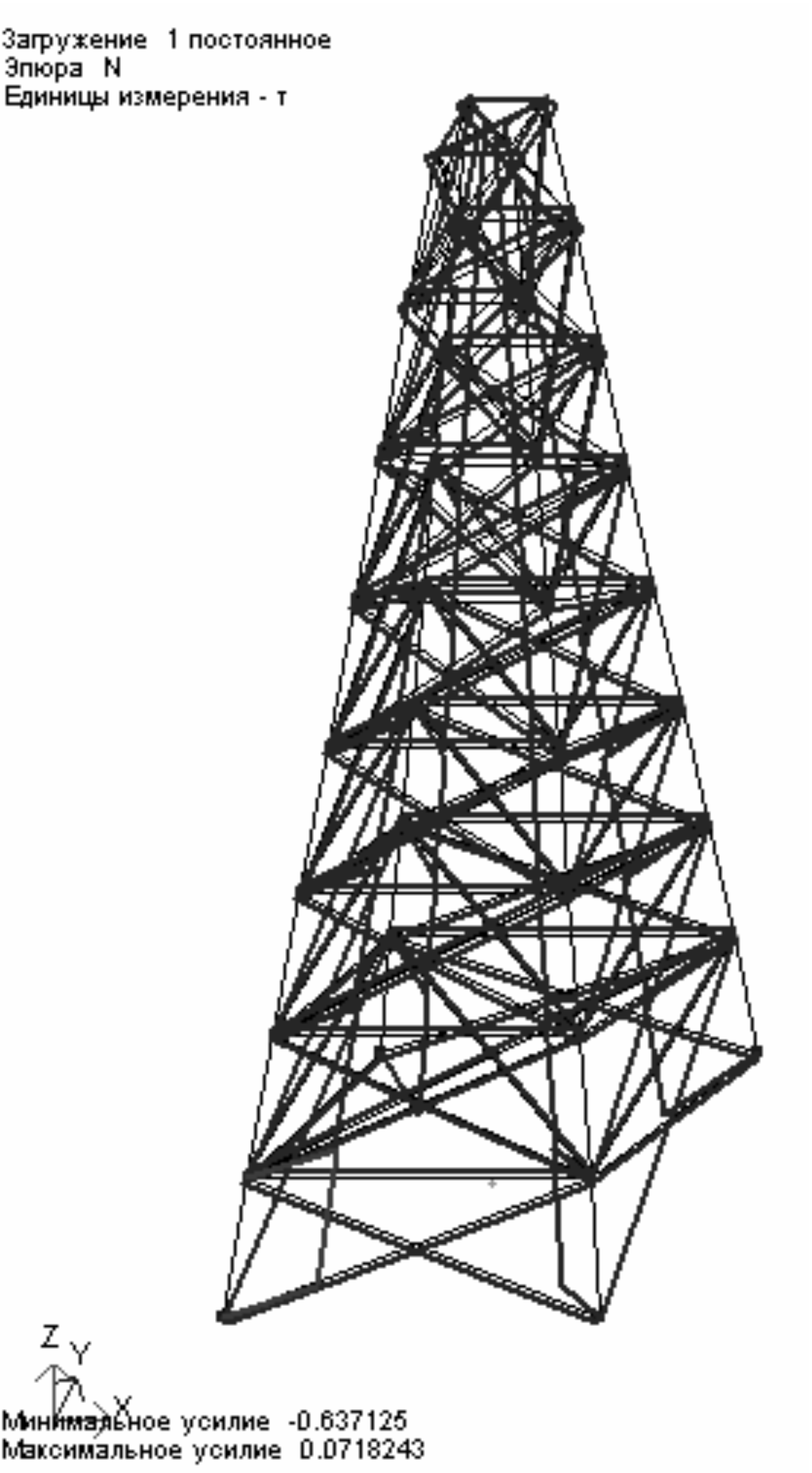
Рис.5.25.Эпюры продольных силN
елкните по кнопке –Перерисовать.
–Перерисовать.
Вывод на экран эпюр внутренних усилий
Для вывода эпюры N(рис. 5.25), выполните пункт менюУсилия ð Эпюры ð Эпюры продольных сил (N) (кнопка
 ,
затем кнопка
,
затем кнопка на панели инструментов).
на панели инструментов).Для вывода мозаики продольных сил N выполните пункт меню Усилия ð Эпюры ð Мозаика N(кнопка
 на панели инструментов).
на панели инструментов).
Смена номера текущего загружения
На панели инструментов Загружения
 смените номер загружения на2и щелкните по кнопке
смените номер загружения на2и щелкните по кнопке –Подтвердить
выбор(на экране отобразится
мозаика продольных сил для 2-го
загружения).
–Подтвердить
выбор(на экране отобразится
мозаика продольных сил для 2-го
загружения).Аналогично переключитесь на 3 загружение, затем на 4 загружение.
Снимите активность с пункта меню Усилия ð Эпюры ð Мозаика N(кнопка
 на панели инструментов).
на панели инструментов).
Рис.5.26.Расчетная схема с учетом первой
составляющей динамического воздействия
Вывод форм колебаний конструкции
Для отображения схемы с учетом перемещений узлов выполните пункт меню Схема ð Исходная схема(кнопка
 на панели инструментов).
на панели инструментов).В режиме просмотра результатов расчета при переходе на загружение № 4 по умолчанию отображается первая составляющая динамического воздействия (рис.5.26).
С помощью меню Схема ð Форма колебаний(кнопка
 на панели инструментов) выведите первую
форму колебаний.
на панели инструментов) выведите первую
форму колебаний.Для вывода второй формы колебаний на панели Загружения
 задайте номер формы колебаний2
и щелкните по кнопке
задайте номер формы колебаний2
и щелкните по кнопке -Подтвердить
выбор.
-Подтвердить
выбор.
Просмотр анимации второй формы колебаний
С помощью пункта меню Вид ð Пространственная модель (3D-графика)перейдите в режим пространственной модели.
Для просмотра анимации второй формы колебаний четвертого загружения выполните пункт меню Опции ð Флаги рисования ð Показать анимацию колебаний (кнопка
 на
панели инструментов).
на
панели инструментов).Для возврата в режим визуализации результатов расчета, закройте окно пространственной модели или выполните пункт меню Вид ð Конечноэлементная модель.
Формирование и просмотр таблиц результатов расчета

Рис.5.27.Диалоговое окноСтандартные таблицы
При активном пункте менюВыбор ð Отметка элементов(кнопка на панели инструментов) выделите
курсором опорный элемент башни (элемент
№1).
на панели инструментов) выделите
курсором опорный элемент башни (элемент
№1).Для вывода на экран таблицы со значениями усилий в выделенном элементе схемы выполните пункт меню Окно ð Стандартные таблицы.
После этого в диалоговом окне Стандартные таблицы(рис. 5.27) выделите строкуРасчетные сочетания усилий.
Установите флажок HTML-форматдля создания таблиц в соответствующем формате.
Щелкните по кнопке Создать.
В окне Microsoft Internet Explorer открывается таблица 5.1.
Таблица 5.1. РАСЧЕТНЫЕ СОЧЕТАНИЯ
|
ЭЛМ |
НС |
KРT |
СТ |
КС |
|
N |
MK |
MY |
QZ |
MZ |
QY |
ЗАГРУЖЕНИЯ |
|
1 |
1 |
1 |
1 |
|
A |
-32.089 |
0 |
.93509 |
-1.1192 |
0 |
0 |
1,2, |
|
|
|
1 |
1 |
|
B |
-32.089 |
0 |
.93509 |
-1.1192 |
0 |
0 |
1,2, |
|
|
|
2 |
2 |
|
B |
-5.9550 |
-.00001 |
.00563 |
-.00671 |
.00011 |
.00016 |
1,4, |
|
|
|
10 |
2 |
|
B |
-34.261 |
-.00001 |
.84203 |
-1.0080 |
.00011 |
.00016 |
1,2,4, |
|
1 |
2 |
2 |
1 |
|
A |
-31.482 |
0 |
-1.4470 |
-1.2265 |
0 |
0 |
1,2, |
|
|
|
2 |
1 |
|
B |
-31.482 |
0 |
-1.4470 |
-1.2265 |
0 |
0 |
1,2, |
|
|
|
6 |
2 |
|
B |
-5.9478 |
-.00001 |
-.00927 |
-.00797 |
.00032 |
.00016 |
1,4, |
|
|
|
10 |
2 |
|
B |
-33.714 |
-.00001 |
-1.3034 |
-1.1047 |
.00032 |
.00016 |
1,2,4, |
![]() В
приведенной таблице приняты следующие
обозначения:
В
приведенной таблице приняты следующие
обозначения:
1 колонка – ЭЛМ – номер элемента на расчетной схеме;
2 колонка – НС – номер сечения стержневого элемента;
3 колонка – КРТ – критерий выбора расчетного сочетания усилий;
4 колонка – СТ – номер столбца коэффициентов расчетных сочетаний усилий в таблице РСУ;
5 колонка – КС – отметка о крановых и сейсмических воздействиях в случае, если эти воздействия участвуют в РСУ;
6 колонка – индексы А и В обозначают группы РСУ, различаемые по длительности действия нагрузок, входящих в сочетание. Индексом А обозначаются РСУ, которые состоят из загружений продолжительной длительности. Индексом B обозначаются РСУ, которые состоят из всех загружений.
Для того чтобы закрыть таблицу, выполните пункт меню Файл ð Закрыть.
